如何查看笔记本电脑型号及配置参数(快速了解你的笔记本电脑)
- 网络常识
- 2024-07-22
- 26
- 更新:2024-07-14 02:10:33
在我们日常使用笔记本电脑的过程中,有时候需要查看电脑的型号和配置参数,以便更好地了解电脑的性能和功能。然而,对于一些不太熟悉电脑操作的人来说,可能会不知道如何查看这些信息。本文将介绍几种简单快捷的方法,帮助你轻松查看笔记本电脑的型号和配置参数。
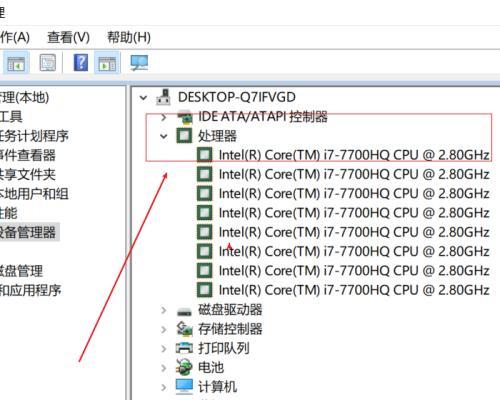
通过操作系统查看
1.查看电脑型号
通过操作系统的系统信息功能,可以快速查看电脑型号。打开“开始”菜单,搜索“系统信息”,点击打开。在弹出的窗口中,可以看到电脑型号的相关信息。
2.查看配置参数
同样在系统信息窗口中,可以查看到电脑的配置参数。包括处理器、内存、硬盘等信息都可以在这里找到。
通过BIOS查看
3.进入BIOS界面
重启电脑,在开机过程中按下相应的按键(一般是F2或Del键)进入BIOS界面。不同品牌的电脑可能会有所不同,请根据自己的电脑品牌准确操作。
4.查看型号和配置信息
在BIOS界面中,可以找到电脑的型号和配置参数。不同品牌的BIOS界面可能略有差异,但通常都可以找到类似的信息。
通过查看电脑标签
5.查看电脑底部标签
许多笔记本电脑在底部贴有包含型号和配置参数的标签。可以翻转笔记本,查看底部标签,找到你想要了解的信息。
通过软件查看
6.使用系统信息软件
有很多第三方的系统信息软件可以帮助我们查看笔记本电脑的型号和配置参数。例如CPU-Z、Speccy等软件,可以在官方网站上下载并安装使用。
7.运行软件查看信息
安装好对应的软件后,打开软件运行,即可看到笔记本电脑的详细型号和配置参数。这些软件通常会提供更加详细和全面的信息。
通过官方网站查看
8.访问官方网站
进入笔记本电脑的官方网站,找到对应的型号支持页面。在该页面上,通常可以找到该型号电脑的详细配置参数。
9.查找相关文档
在官方网站的支持页面中,可以查找到该型号电脑的相关文档,包括详细的配置参数说明。
通过售后服务查看
10.咨询售后服务
如果以上方法都无法满足需求,可以直接咨询笔记本电脑的售后服务。提供相关信息,他们会帮助你查询到笔记本电脑的型号和配置参数。
11.提供购买凭证
售后服务可能需要你提供购买凭证,以便更好地帮助你查询相关信息。
通过命令行查看
12.打开命令提示符
在操作系统中,可以通过打开命令提示符来查看电脑的型号和配置参数。按下Win+R快捷键,输入“cmd”并回车,即可打开命令提示符。
13.输入命令查看信息
在命令提示符窗口中,输入“wmiccsproductgetname”命令,并按下回车键,即可查看电脑的型号信息。
14.输入其他命令查看更多信息
除了“wmiccsproductgetname”命令外,还可以使用其他命令来查看更多的配置参数信息。输入“systeminfo”命令可以查看更详细的配置参数。
通过本文介绍的几种方法,你可以轻松查看笔记本电脑的型号和配置参数。无论是通过操作系统、BIOS、软件、官方网站还是售后服务,都能够帮助你快速获取到你想要了解的信息。对于日常使用笔记本电脑的用户来说,了解自己电脑的型号和配置参数,有助于更好地使用和维护电脑。
轻松了解自己的笔记本电脑型号和配置参数
随着科技的不断发展,笔记本电脑已成为现代人生活中不可或缺的工具之一。然而,很多人并不清楚自己所使用的笔记本电脑的具体型号和配置参数。本文将为大家介绍如何轻松查看笔记本电脑的型号和配置参数,帮助大家更好地了解自己所使用的设备。
1.操作系统信息:了解笔记本电脑使用的操作系统类型和版本。
通过点击电脑屏幕左下角的Windows图标,打开“设置”选项,选择“系统”菜单,在“关于”选项卡中可以找到操作系统的相关信息。
2.型号标识:快速查看笔记本电脑型号。
在笔记本电脑底部或侧面可能会有一个型号标识,通常包含了品牌、系列和具体型号信息。
3.BIOS信息:获取更详细的笔记本电脑型号和配置参数。
重启电脑,在开机时按下相应的键(通常是Del、F2或F10)进入BIOS设置界面,可以在主页或系统信息中找到详细的型号和配置参数。
4.CPU信息:了解笔记本电脑的处理器型号和主频。
打开任务管理器,选择“性能”选项卡,可以查看到处理器型号、核心数和主频等信息。
5.内存信息:获取笔记本电脑的内存容量和类型。
打开“控制面板”,选择“系统和安全”,进入“系统”选项,可以查看到安装的内存容量和类型。
6.硬盘信息:查看笔记本电脑的硬盘容量和型号。
在“此电脑”或“我的电脑”中,找到硬盘驱动器,右键点击选择“属性”,可以查看到硬盘的容量和型号等信息。
7.显卡信息:了解笔记本电脑所使用的显卡型号。
打开设备管理器,展开“显示适配器”选项,可以查看到所使用的显卡型号。
8.声卡信息:获取笔记本电脑的声卡型号和驱动程序。
在设备管理器中,展开“声音、视频和游戏控制器”选项,可以查看到声卡的型号和驱动程序信息。
9.网卡信息:查看笔记本电脑所使用的网络适配器型号。
在设备管理器中,展开“网络适配器”选项,可以查看到网络适配器的型号。
10.显示器信息:了解笔记本电脑的显示器型号和分辨率。
在“控制面板”中选择“显示器”,可以查看到显示器的型号和分辨率等信息。
11.电池信息:获取笔记本电脑电池的型号和容量。
点击任务栏电量图标,在弹出的窗口中可以查看到电池的型号和容量等信息。
12.扩展接口信息:了解笔记本电脑的扩展接口类型和数量。
检查笔记本电脑的侧面或后方,可以找到USB接口、HDMI接口、耳机接口等,以及它们的数量和类型。
13.驱动程序信息:获取笔记本电脑各硬件设备的驱动程序版本。
在设备管理器中选择相应硬件设备,右键点击选择“属性”,在驱动程序选项卡中可以查看到驱动程序版本。
14.BIOS版本信息:了解笔记本电脑的BIOS版本。
在BIOS设置界面或开机时显示的画面中,可以查看到BIOS的版本信息。
15.通过以上方法,我们可以轻松地查看到笔记本电脑的型号和配置参数,从而更好地了解自己所使用的设备,并能进行相应的升级和维护工作。
了解笔记本电脑的型号和配置参数对于日常使用和维护非常重要。通过本文介绍的方法,大家可以轻松地获取到这些信息,从而更好地管理自己的笔记本电脑。在使用过程中,及时了解和掌握设备的性能和规格,将有助于提高使用体验和延长设备的寿命。











